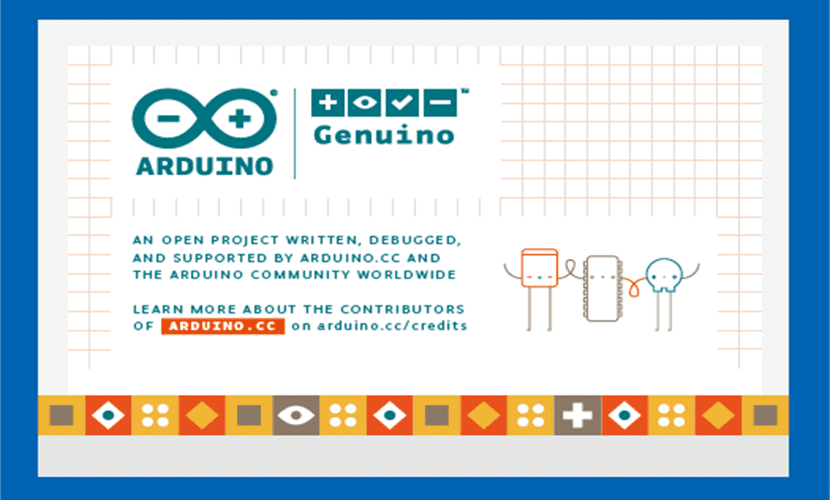
Arduino परियोजना एक मुफ्त हार्डवेयर परियोजना है जो इलेक्ट्रॉनिक बोर्ड को एक छोटी कीमत के लिए अंतिम उपयोगकर्ता के करीब लाने का प्रयास करती है और लाइसेंस या कॉपीराइट का भुगतान किए बिना प्रतिकृति होने और संशोधित होने की संभावना के साथ। इसके अलावा, फ्री सॉफ्टवेयर की तरह, Arduino प्रोजेक्ट डिज़ाइन किसी भी प्रकार के मुफ्त सॉफ़्टवेयर और हार्डवेयर के साथ संगत हो सकता है.
बोर्ड के विभिन्न मॉडलों के डिजाइन परियोजना की आधिकारिक वेबसाइट पर पाए जाते हैं और साथ ही उन लोगों के लिए बोर्ड खरीदने में सक्षम होने की संभावना है जो एक नहीं बनाना चाहते हैं, लेकिन हमें अपनी परियोजना के लिए केवल बोर्ड की आवश्यकता नहीं होगी काम करने या Arduino के लिए समझ बनाने के लिए, हमें सॉफ़्टवेयर, सॉफ़्टवेयर की भी आवश्यकता होगी जिसे हम अपने Ubuntu के साथ बना सकते हैं। यह सॉफ्टवेयर एक साधारण कोड संपादक के साथ नहीं बनाया जा सकता है, लेकिन हमें Arduino IDE नामक एक प्रोग्राम रखना होगा।
Arduino IDE क्या है?
Arduino IDE एक प्रोग्रामिंग सूट है जो Arduino Project के लिए ज़िम्मेदार लोगों ने Arduino बोर्डों को सॉफ़्टवेयर पेश करने के लिए बनाया है। Arduino IDE न केवल एक कोड संपादक है, बल्कि इसमें एक डिबगर और कंपाइलर है जो हमें अंतिम कार्यक्रम बनाने की अनुमति देता है और इसे Arduino बोर्ड की मेमोरी में भी भेजता है।.
उत्तरार्द्ध Arduino IDE का सबसे दिलचस्प या महत्वपूर्ण हिस्सा हो सकता है क्योंकि उबंटू में कई मुफ्त IDE हैं, लेकिन उनमें से कोई भी आधिकारिक Arduino बोर्ड मॉडल से कनेक्शन प्रदान नहीं करता है।
Arduino IDE के नवीनतम संस्करणों ने न केवल इस कार्यक्रम को प्रोजेक्ट के नए मॉडल के साथ अधिक अनुकूल बना दिया है, बल्कि आईडीई कार्यों में भी सुधार किया है, यहां तक कि क्लाउड इंटरफ़ेस जो हमें दुनिया में कहीं भी Arduino के लिए एक कार्यक्रम बनाने की अनुमति देता है (कम से कम जहां इंटरनेट कनेक्शन है)। और न केवल भौगोलिक स्थान में Arduino IDE मुक्त है, बल्कि यह कंप्यूटिंग स्थान के भीतर भी मुफ़्त है क्योंकि Arduino IDE कोड संपादकों सहित सभी प्रकार के कार्यक्रमों के साथ कनेक्शन का समर्थन करता है, जो Arduino हार्डवेयर के साथ काम करने की सुविधा प्रदान करेगा। हालाँकि, Arduino IDE भी Free Software है।
मेरे Ubuntu पर Arduino IDE कैसे स्थापित करें?
Arduino IDE आधिकारिक उबंटू रिपॉजिटरी में नहीं है, कम से कम नवीनतम संस्करण, तो हमें इस IDE को प्राप्त करने के लिए परियोजना की आधिकारिक वेबसाइट का उपयोग करना होगा। वर्तमान में Arduino IDE के दो संस्करण हैं, एक संस्करण जो 1.8.x शाखा से मेल खाता है और दूसरी शाखा जो 1.0.x संस्करण से मेल खाती है। दोनों संस्करणों के बीच का अंतर उनके द्वारा समर्थित प्लेट मॉडल में निहित है। व्यक्तिगत रूप से मुझे लगता है कि सबसे अच्छा विकल्प Arduino IDE की 1.8.x शाखा को डाउनलोड करना है। ऐसा इसलिए है क्योंकि हम किसी भी समय बोर्ड को बदल सकते हैं और यह संस्करण इसका समर्थन करेगा, लेकिन यदि हम दूसरी शाखा से एक संस्करण चुनते हैं, तो हमें 1.0.6 शाखा के बाद से एक आधुनिक बोर्ड में बदलने पर कार्यक्रम को बदलना होगा। अधिक आधुनिक Arduino बोर्डों का समर्थन नहीं करते।
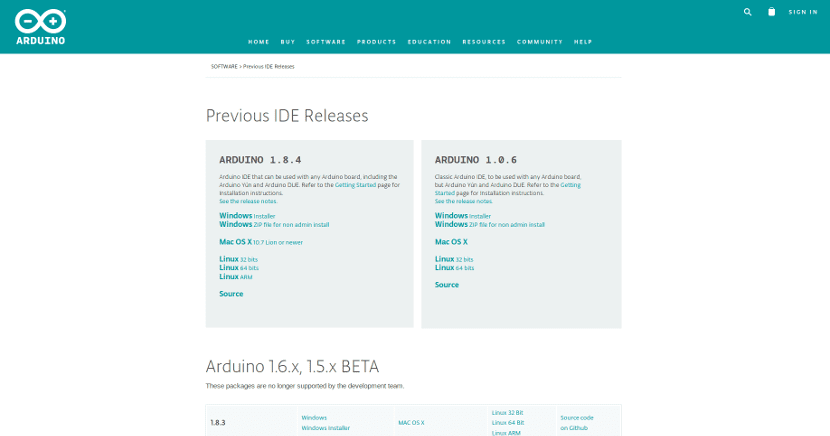
एक बार जब हमने Arduino IDE पैकेज डाउनलोड कर लिया है यहां, हम अपने घर के किसी भी फ़ोल्डर में संपीड़ित फ़ाइल को विघटित करते हैं (भविष्य में इसे साफ करने पर समस्याओं से बचने के लिए इसे घर में करना और डाउनलोड में नहीं)।
जिस पैकेज में हमने अनज़िप किया है, उसमें कई फाइलें और यहां तक कि दो निष्पादनयोग्य भी होंगे, जिनमें से एक को Arduino-Builder कहा जाता है, लेकिन ये निष्पादन योग्य फाइलें हमारे Ubuntu पर Arduino IDE को स्थापित करने के लिए आवश्यक नहीं होंगी। अगर हमें फ़ोल्डर में एक टर्मिनल खोलने की आवश्यकता है जहां ये सभी फाइलें हैं। एक बार जब हमारे पास यह होता है, तो टर्मिनल में हम निम्नलिखित लिखते हैं:
sudo chmod +x install.sh
यह कमांड रूट किए बिना इंस्टॉलेशन फाइल को रन करेगा। अब हम टर्मिनल में निम्नलिखित कार्य करते हैं:
./install.sh
यह हमारे Ubuntu पर Arduino IDE इंस्टालेशन शुरू करेगा। सहायक के आदेशों का पालन करने और कई सेकंड (या कंप्यूटर के आधार पर मिनट) की प्रतीक्षा करने के बाद। और ऐसा ही है, हम अपने Ubuntu पर Arduino IDE स्थापित करेंगे और हमारे डेस्कटॉप पर एक अच्छा शॉर्टकट बनाएंगे। इस मामले में इससे कोई फर्क नहीं पड़ता कि हमारे पास उबंटू का कौन सा संस्करण है क्योंकि यह पिछले 10 उबंटू संस्करणों के साथ काम करता है जो जारी किए गए हैं (एलटीएस संस्करण शामिल हैं)।
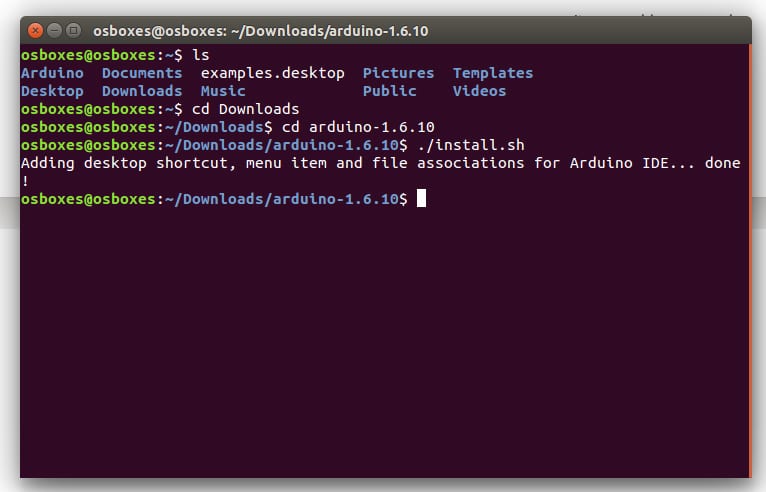
मुझे Arduino IDE के साथ काम करने की क्या आवश्यकता है?
उपरोक्त सभी हमें उबंटू में Arduino IDE को स्थापित करने में मदद करेंगे, लेकिन यह सच है कि यह हमारे Arduino बोर्ड के लिए सही ढंग से काम करने के लिए पर्याप्त नहीं होगा या जैसा कि हम इसे पसंद करेंगे। अब, Arduino IDE प्रोग्राम अभी भी एक सरल कोड संपादक है जैसे Gedit हो सकता है। लेकिन इसे ठीक किया जा सकता है। इसके लिए हमें एक प्रिंटर usb केबल, एक 5V पावर केबल और एक विकास बोर्ड की आवश्यकता होगी.

हम सब कुछ कनेक्ट करते हैं और अब Arduino IDE से हम जा रहे हैं उपकरण और प्लेट में हम उस मॉडल का चयन करते हैं जिसका हम उपयोग करने जा रहे हैं, हम उस पोर्ट का चयन करते हैं जिसके माध्यम से हम पैनल के साथ संवाद करेंगे और फिर हम विकल्प का चयन करेंगे "प्लेट से जानकारी प्राप्त करें" यह सत्यापित करने के लिए कि हम डिवाइस के साथ सही ढंग से संचार कर रहे हैं.

अब हम प्रोग्राम लिखते हैं और जब हम समाप्त करते हैं, तो हम प्रोग्राम मेनू पर जाते हैं। इसमें हमें पहले होना चाहिए चेक / कंपाइल करें और यदि यह कोई समस्या नहीं जारी करता है तो हम अपलोड विकल्प का उपयोग कर सकते हैं.

और अगर मेरे पास मेरा कंप्यूटर नहीं है, तो मैं अपने Ubuntu के बिना Arduino IDE का उपयोग कैसे कर सकता हूं?
यदि हमारे हाथ में हमारा उबंटू नहीं है या हम बस एक बोर्ड के लिए एक कार्यक्रम बनाना चाहते हैं, लेकिन हम उपरोक्त सभी को दोहराना नहीं चाहते हैं, तो हमें जाना होगा यह वेब जो हमें क्लाउड में पूरी तरह से Arduino IDE का एक संस्करण प्रदान करता है। इस टूल को Arduino Create कहा जाता है।
यह संस्करण हमें Arduino IDE के अंतिम संस्करण के समान ही सब कुछ करने की अनुमति देता है प्रोग्राम और कोड जो हमने बनाए हैं उन्हें एक वेब स्पेस में स्टोर किया जा सकता है जिसे हमने Arduino IDE में बनाए गए किसी भी प्रोजेक्ट पर लागू करने के लिए उन्हें डाउनलोड करने में सक्षम होने के साथ-साथ उन्हें सौंपा है।
क्या मैं इन सभी चरणों को छोड़ सकता हूं?
Arduino बोर्ड को ठीक से काम करने के लिए, सच्चाई यह है कि हम पिछले किसी भी कदम को नहीं छोड़ सकते, लेकिन इसलिए नहीं कि Arduino IDE Microsoft Word या Adobe Acrobat की तरह काम करता है बल्कि सरल तथ्य यह है कि अच्छा के रूप में कोई विकल्प नहीं है। संक्षेप में, हमारे स्वयं के सॉफ़्टवेयर या प्रोग्राम को हमारे बोर्डों पर चलाने के लिए, पहले हमें प्रोग्राम बनाने के लिए IDE की आवश्यकता होती है। इसके लिए यह पर्याप्त होगा NetBeans, लेकिन हमें जरूरत है प्लेट में भेजने में सक्षम होने का विकल्प। इसके लिए हमें न केवल Netbeans बल्कि फ़ाइल मैनेजर की भी आवश्यकता होगी। लेकिन, इसके लिए हमें जरूरत होगी उस Ubuntu में Arduino बोर्ड के सभी ड्राइवर थे जो हम उपयोग करेंगे.
यह सब जगह और समय लेता है जो कई डेवलपर्स खर्च करने को तैयार नहीं होते हैं, इसलिए Arduino IDE का उपयोग करने का महत्व और अन्य विकल्प नहीं है कि या तो ड्राइवर नहीं हैं, या आईडीई नहीं हैं या सॉफ़्टवेयर की डिलीवरी की अनुमति नहीं देते हैं। प्लेट के लिए। Arduino Project के बारे में अच्छी बात यह है कि उबंटू के साथ यह है कि कोई भी इसके लिए कुछ भी भुगतान किए बिना, Ubuntu और Arduino के साथ संगत कार्यक्रम, समाधान या उपकरण बना सकता है।
एक बार फिर से बहुत - बहुत धन्यवाद!! अच्छी व्याख्या और सब कुछ अद्भुत काम करता है।
मैंने इसे अपने लुबंटू 18.04 पर स्थापित किया और यह बहुत अच्छा काम करता है, मुझे अभी भी मदरबोर्ड खरीदना है। मैं Arduino की इस दुनिया में चलना शुरू कर रहा हूं क्योंकि अर्जेंटीना में माध्यमिक शिक्षा के शैक्षिक कार्यक्रम मुझसे पूछ रहे हैं, मैं एक तकनीकी शिक्षा शिक्षक हूं।
क्षमा करें, लेकिन अंत में इसे कंसोल से स्थापित करने के लिए मुझे फ़ोल्डर में प्रवेश करना था और कमांड को निष्पादित करना था sudo apt install arduino-builder
मुझे पता नहीं क्यों, लेकिन जब मैंने आदेश निष्पादित किया तो आपने संकेत दिया कि यह मुझे बताएगा।
chmod: 'install.sh' तक पहुँचा नहीं जा सकता: फ़ाइल या निर्देशिका मौजूद नहीं है
मैं मुफ्त सॉफ्टवेयर क्षेत्र में नया हूं, मुझे लगता है कि मैंने गलती की है, लेकिन कम से कम मैं खुद को ठीक करके कंसोल से इसे स्थापित करने में सक्षम था।
यदि आप मेरी गलती के बारे में टिप्पणी कर सकते हैं या यह किंवदंती क्यों सामने आती है, तो मैं जानना चाहूंगा। अग्रिम रूप से बहुत-बहुत धन्यवाद और मुफ्त सॉफ्टवेयर को होल्ड करें !!!